ВНЕШНИЙ ВИД ТИПОВОЙ КОНТРОЛЬНОЙ (САМОСТОЯТЕЛЬНОЙ) РАБОТЫ
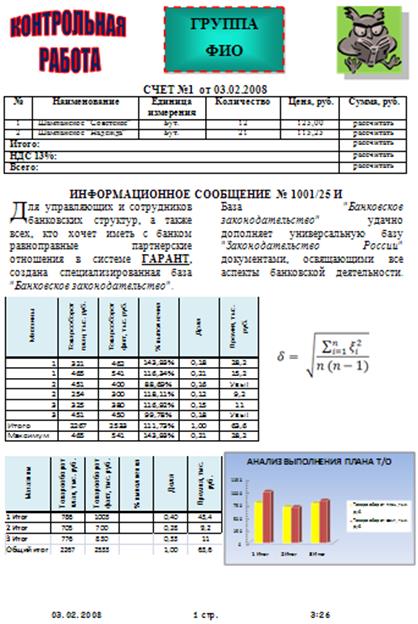
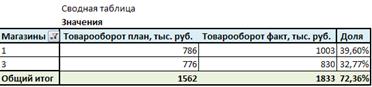
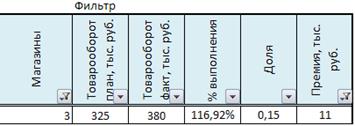
Консолидация
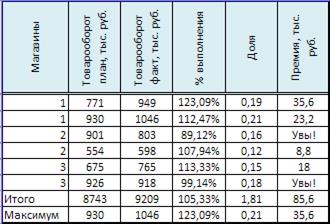
ВАРИАНТЫ ЗАДАНИЙ КОНТРОЛЬНОЙ (САМОСТОЯТЕЛЬНОЙ) РАБОТЫ
Варианты заданий выбираются по последней цифре студенческого билета (зачетной книжки) или по согласованию с преподавателем.
Контрольная работа. Вариант 0
Опишите действия, указанные ниже:
1. Создайте личную папку.
2. В этой папке сформируйте документ Word 2007 с именем, которое указано в колонтитуле.
3. Наберите текст, как указано в задании. Разбейте его на колонки. Выполните форматирование буквицы в две строки. Создайте и оформите таблицу как показано в задании.
4. Создайте верхний колонтитул и разместите в нем:
- Фигурный текст (по приведенному заданию).
- Эмблему - любой рисунок.
- Надпись с указанием номера вашей группы и своей фамилией.
5. Создайте нижний колонтитул и разместите в нем:
- Таблицу из одной строки и трех ячеек. В ячейки вставьте поле текущей даты, порядкового номера страницы, и текущего времени.
6. Напишите заданную формулу.
7. Сохраните созданный текст.
8. В вашей папке создайте рабочую книгу Excel 2007. В нем создайте таблицу в соответствии с заданием. Шапку таблицы залейте любым светлым цветом. Напишите формулу для расчета Суммы реализации (формулы должны быть копируемые). Вычисления выполняйте только в ячейках, в которых стоит вопросительный знак.
9. Выполните сортировку данных по полю "Наименование товара".
10. Скопируйте отсортированную таблицу четыре раза. Задания с 11 по 14 выполняйте с первой скопированной таблицей.
11. Подведите промежуточные итоги по полям "Количество" и "Сумма реализации".
12. Напишите формулы для расчета полей "Доля продукта" и "Премия менеджеру" (формулы должны быть копируемые).
13. Премия начисляется в размере 2 % от Суммы реализации, если Доля продукта больше 25 %, иначе "Любое сообщение".
14. Постройте объемную гистограмму по полю "Сумма реализации".
15. Создайте сводную таблицу суммы реализации для строк товаров "Конфеты" и "Кофе", используя исходную таблицу. Сводную таблицу разместите на текущем листе.
16. Во второй скопированной таблице с помощью фильтра найдите объем продаж сыра и масла.
17. В четвертой скопированной таблице выполните консолидацию по полю "Количество", используя исходную и третьюскопированную таблицы. Не обращайте внимание на текст поля "Наименование".
18. Перенесите все таблицы и графика Excel в Word, таким образом, чтобы при изменении исходных данных в таблице Excel, автоматически менялись таблицы и графики в редакторе Word.
19. Сохраните созданный лист Excel и распечатайте его постранично.
20. Распечатайте все страницы документа Word.
21. Практическую часть контрольной работы можно выполнить на занятиях во время экзаменационной сессии.
G К описанию хода контрольной работы, выполненному на бумаге, для защиты покажите носитель с созданными документами Word и Excel.
фрагмент ИЗОБРАЖЕНИЕ ВАРИАНТА ЗАДАНИЯ № 0

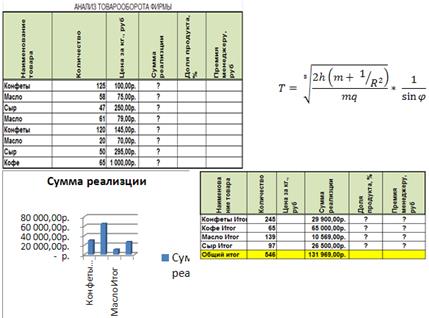

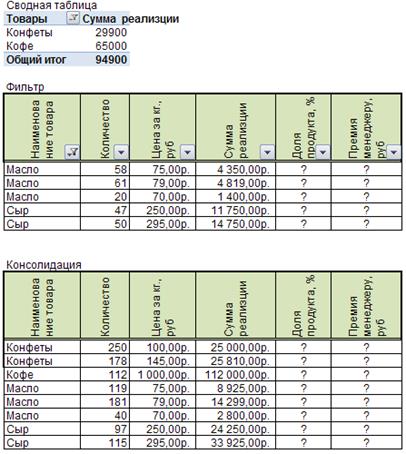
Контрольная работа Вариант 1
Опишите действия, указанные ниже:
1. Создайте личную папку.
2. В этой папке сформируйте документ Word 2007.
3. Наберите текст, как указано в задании. Разбейте его на колонки. Выполните форматирование буквицы в две строки. Создайте и оформите таблицу как показано в задании.
4. Создайте верхний колонтитул и разместите в нем:
- Фигурный текст (по приведенному заданию).
- Эмблему - любой рисунок.
- Надпись с указанием номера вашей группы и своей фамилией.
5. Создайте нижний колонтитул и разместите в нем:
- Таблицу из одной строки и трех ячеек. В ячейки вставьте поле текущей даты, порядкового номера страницы, и текущего времени.
6. Напишите заданную формулу.
7. Сохраните созданный текст.
8. В вашей папке создайте рабочую книгу Excel 2007. В нем создайте таблицу в соответствии с заданием. Шапку таблицы залейте любым светлым цветом. Напишите формулу для расчета Суммы реализации (формулы должны быть копируемые). Вычисления выполняйте только в ячейках, в которых стоит вопросительный знак.
9. Выполните сортировку данных по полю "Наименование товара".
10. Скопируйте отсортированную таблицу четыре раза. Задания с 11 по 14 выполняйте с первой скопированной таблицей.
11. Подведите промежуточные итоги по полям "Количество" и "Сумма реализации".
12. Напишите формулы для расчета полей "Доля продукта" и "Премия менеджеру" (формулы должны быть копируемые).
13. Премия начисляется в размере 3,25% от Суммы реализации, если Доля продукта больше 25 %, иначе "Любое сообщение".
14. Постройте гистограмму по полю "Сумма реализации".
15. Создайте сводную таблицу суммы реализации для столбцов "Товар", используя исходную таблицу. Сводную таблицу разместите на текущем листе.
16. Во второй скопированной таблице с помощью автофильтра найдите объем продаж конфет и кофе.
17. В четвертой скопированной таблице выполните консолидацию по полю "Количество", используя исходную и третьюскопированную таблицы. Не обращайте внимание на текст поля "Наименование".
18. Перенесите все таблицы и графика Excel в Word, таким образом, чтобы при изменении исходных данных в таблице Excel, автоматически менялись таблицы и графики в редакторе Word.
19. Сохраните созданный лист Excel и распечатайте его постранично.
20. Распечатайте все страницы документа Word.
21. Практическую часть контрольной работы можно выполнить на занятиях во время экзаменационной сессии.
G К описанию хода контрольной работы, выполненному на бумаге, для защиты покажите носитель с созданными документами Word и Excel.
фрагмент ИЗОБРАЖЕНИЕ ВАРИАНТА ЗАДАНИЯ № 1


Фильтр
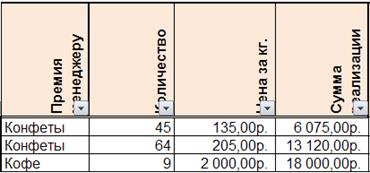
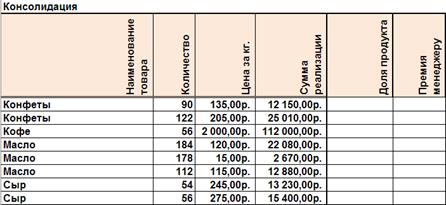
Контрольная работа. Вариант 2
Опишите действия, указанные ниже:
1. Создайте личную папку.
2. В этой папке сформируйте документ Word 2007.
3. Наберите текст, как указано в задании. Разбейте его на колонки. Создайте и оформите таблицу как показано в задании.
4. Создайте верхний колонтитул и разместите в нем:
- Фигурный текст (по приведенному заданию).
- Эмблему - любой рисунок.
- Надпись с указанием номера вашей группы и своей фамилией.
5. Создайте нижний колонтитул и разместите в нем:
- Таблицу из одной строки и трех ячеек. В ячейки вставьте поле текущей даты, порядкового номера страницы, и текущего времени.
6. Напишите заданную формулу.
7. Сохраните созданный текст.
8. В вашей папке создайте рабочую книгу Excel 2007. В нем создайте таблицу в соответствии с заданием. Шапку таблицы залейте любым светлым цветом. Напишите формулу для расчета Суммы (формулы должны быть копируемые). Вычисления выполняйте только в ячейках, в которых стоит вопросительный знак.
9. Выполните сортировку данных по полю "Продавец".
10. Скопируйте отсортированную таблицу четыре раза. Задания с 11 по 14 выполняйте с первой скопированной таблицей.
11. Подведите промежуточные итоги по полю "Сумма".
12. Напишите формулы для расчета полей "Доля продукта" и "Премии" (формулы должны быть копируемые).
13. Премия начисляется в размере 2% от Суммы, если Доля продукта больше 27,5 %, иначе сообщение "Без премии".
14. Постройте кольцевую диаграмму по полю "Сумма".
15. Создайте сводную таблицу суммы реализации, используя исходную таблицу. В область фильтров поставьте поле "Продавец" ("Иванов" и "Сидоров"). В области строк оставьте товары "Масло" и "Сыр". Сводную таблицу разместите на текущем листе.
16. Во второй скопированной таблице с помощью фильтра найдите объем продаж сыра для продавца Сидорова .
17. В четвертой скопированной таблице выполните консолидацию по полю "Количество", используя исходную и третьюскопированную таблицы. Не обращайте внимание на текст поля "Наименование".
18. Перенесите все таблицы и графика Excel в Word, таким образом, чтобы при изменении исходных данных в таблице Excel, автоматически менялись таблицы и графики в редакторе Word.
19. Сохраните созданный лист Excel и распечатайте его постранично.
20. Распечатайте все страницы документа Word.
21. Практическую часть контрольной работы можно выполнить на занятиях во время экзаменационной сессии.
G К описанию хода контрольной работы, выполненному на бумаге, для защиты покажите носитель с созданными документами Word и Excel.
ФРАГМЕНТ ИЗОБРАЖЕНИЕ ВАРИАНТА ЗАДАНИЯ № 2
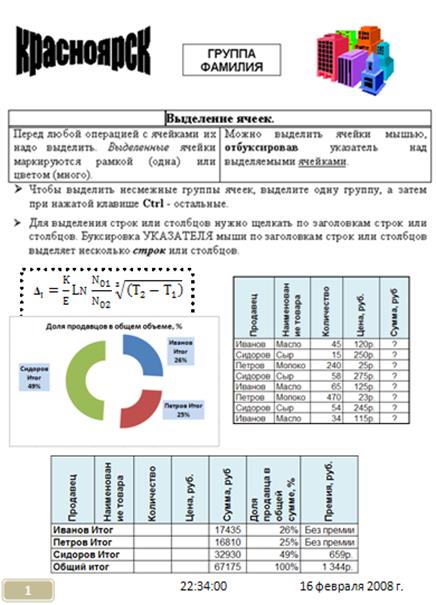
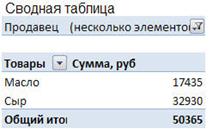
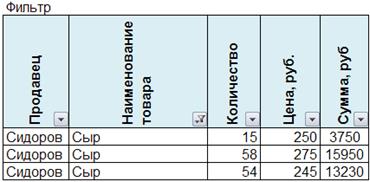
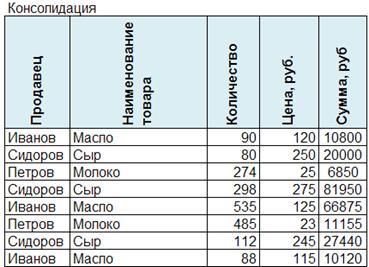
Контрольная работа. Вариант 3
Опишите действия, указанные ниже:
1. Создайте личную папку.
2. В этой папке сформируйте документ Word 2007.
3. Наберите текст, как указано в задании. Разбейте его на колонки. Создайте и оформите таблицу как показано в задании.
4. Создайте верхний колонтитул и разместите в нем:
- Фигурный текст (по приведенному заданию).
- Эмблему - любой рисунок.
- Надпись с указанием номера вашей группы и своей фамилией.
5. Создайте нижний колонтитул и разместите в нем:
- Таблицу из одной строки и трех ячеек. В ячейки вставьте поле текущей даты, порядкового номера страницы, и текущего времени.
6. Напишите заданную формулу.
7. Сохраните созданный текст.
8. В вашей папке создайте рабочую книгу Excel 2007. В нем создайте таблицу в соответствии с заданием. Шапку таблицы залейте любым светлым цветом. Напишите формулу для расчета поля "Остаток на конец месяца" (формулы должны быть копируемые). Вычисления выполняйте только в ячейках, в которых стоит вопросительный знак.
9. Выполните сортировку данных по полю "Склад".
10. Скопируйте отсортированную таблицу четыре раза. Задания с 11 по 14 выполняйте с первой скопированной таблицей.
11. Подведите промежуточные итоги по полю "Склад".
12. Напишите формулы для расчета полей "Доля остатка на конец месяца" и "Доплата к заработной плате" (формулы должны быть копируемые).
13. Доплата начисляется в размере 100 руб., если доля остатка на складе больше 50%, иначе сообщение "Доплаты нет".
14. Постройте диаграмму с областями.
15. Создайте сводную таблицу движения товаров, используя таблицу с расчетом остатка на конец периода. В области строк поставьте поле "Склады". В области данных поместите сведения о движении товаров. Сводную таблицу разместите на текущем листе. Отформатируйте сводную таблицу.
16. Во второй скопированной таблице с помощью фильтра найдите движение товара для 1 и 3 складов.
17. В четвертой скопированной таблице выполните консолидацию по полю "Остаток на начало месяца", "Приход" и "Расход", используя исходную и третьюскопированную таблицы.
18. Перенесите все таблицы и графика Excel в Word, таким образом, чтобы при изменении исходных данных в таблице Excel, автоматически менялись таблицы и графики в редакторе Word.
19. Сохраните созданный лист Excel и распечатайте его постранично.
20. Распечатайте все страницы документа Word.
21. Практическую часть контрольной работы можно выполнить на занятиях во время экзаменационной сессии.
G К описанию хода контрольной работы, выполненному на бумаге, для защиты покажите носитель с созданными документами Word и Excel.
ФРАГМЕНТ ИЗОБРАЖЕНИЕ ВАРИАНТА ЗАДАНИЯ № 3
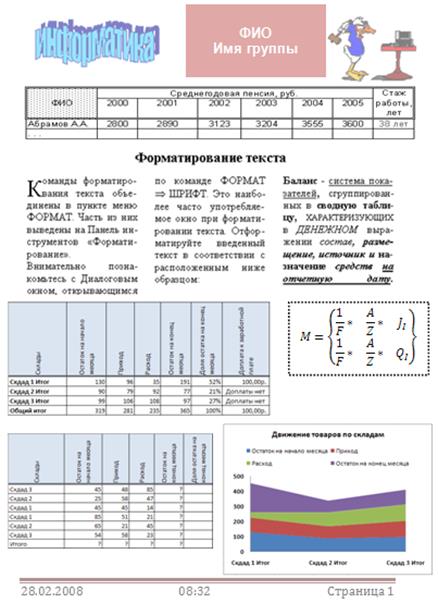
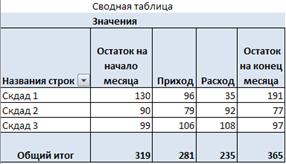
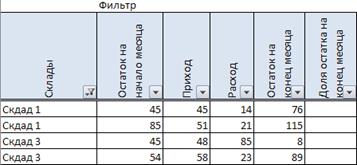
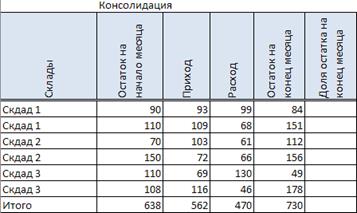
Контрольная работа. Вариант 4
Опишите действия, указанные ниже:
1. Создайте личную папку.
2. В этой папке сформируйте документ Word 2007.
3. Наберите текст, как указано в задании. Разбейте его на колонки. Создайте и оформите таблицу как показано в задании.
4. Создайте верхний колонтитул и разместите в нем:
- Фигурный текст (по приведенному заданию).
- Эмблему - любой рисунок.
- Надпись с указанием номера вашей группы и своей фамилией.
5. Создайте нижний колонтитул и разместите в нем:
- Таблицу из одной строки и трех ячеек. В ячейки вставьте поле текущей даты, порядкового номера страницы, и текущего времени.
6. Напишите заданную формулу.
7. Сохраните созданный текст.
8. В вашей папке создайте рабочую книгу Excel 2007. В нем создайте таблицу в соответствии с заданием. Шапку таблицы залейте любым светлым цветом. Напишите формулу для расчета Среднего значения (формулы должны быть копируемые). Вычисления выполняйте только в ячейках, в которых стоит вопросительный знак.
9. Выполните сортировку данных по полю "Филиал".
10. Скопируйте отсортированную таблицу четыре раза. Задания с 11 по 14 выполняйте с первой скопированной таблицей.
11. Подведите промежуточные итоги по полю "Филиал" для планового и фактического товарооборота.
12. Напишите формулы для расчета полей "Доля в общем т/о", "% выполнения плана" и "Премия", (формулы должны быть копируемые).
13. Премия начисляется в размере 10 % от разницы между Товарооборот факт и Товарооборот план, если % выполнения больше 105 %, иначе выдается сообщение "Премии нет".
14. Постройте объемную коническую гистограмму.
15. Создайте сводную таблицу движения товаров, используя исходную таблицу. В области столбцов поставьте поле "Филиалы". В области данных поместите сведения о плановом и фактическом товарооборотах. В названиях строк поместите значения. Сводную таблицу разместите на текущем листе. Отформатируйте сводную таблицу.
16. Во второй скопированной таблице с помощью фильтра найдите движение товара для 1 и 3 филиалов.
17. В четвертой скопированной таблице выполните консолидацию по полю "Товарооборот факт" и "Товарооборот план", используя исходную и третьюотсортированнуюскопированную таблицы. Отформатируйте сводную таблицу.
18. Перенесите все таблицы и графика Excel в Word, таким образом, чтобы при изменении исходных данных в таблице Excel, автоматически менялись таблицы и графики в редакторе Word.
19. Сохраните созданный лист Excel и распечатайте его постранично.
20. Распечатайте все страницы документа Word.
21. Практическую часть контрольной работы можно выполнить на занятиях во время экзаменационной сессии.
G К описанию хода контрольной работы, выполненному на бумаге, для защиты покажите носитель с созданными документами Word и Excel.
ФРАГМЕНТ ИЗОБРАЖЕНИЕ ВАРИАНТА ЗАДАНИЯ № 4
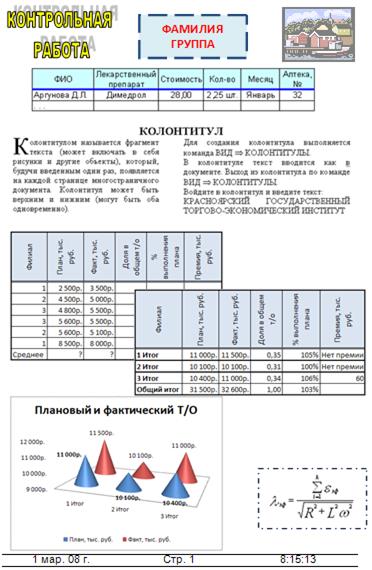
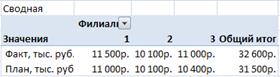
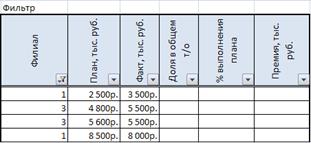
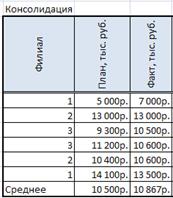
Контрольная работа. Вариант 5
Опишите действия, указанные ниже:
1. Создайте личную папку.
2. В этой папке сформируйте документ Word 2007.
3. Наберите текст, как указано в задании. Разбейте его на колонки. Создайте и оформите таблицу как показано в задании.
4. Создайте верхний колонтитул и разместите в нем:
- Фигурный текст (по приведенному заданию).
- Эмблему - любой рисунок.
- Надпись с указанием номера вашей группы и своей фамилией.
5. Создайте нижний колонтитул и разместите в нем:
- Таблицу из одной строки и трех ячеек. В ячейки вставьте поле текущей даты, порядкового номера страницы, и текущего времени.
6. Напишите заданную формулу.
7. Сохраните созданный текст.
8. В вашей папке создайте рабочую книгу Excel 2007. В нем создайте таблицу в соответствии с заданием. Шапку таблицы залейте любым светлым цветом. Напишите формулу для расчета Итоговых значений (формулы должны быть копируемые). Вычисления выполняйте только в ячейках, в которых стоит вопросительный знак.
9. Выполните сортировку данных по полю "Кафе".
10. Скопируйте отсортированную таблицу четыре раза. Задания с 11 по 14 выполняйте с первой скопированной таблицей.
11. Подведите промежуточные итоги по полю "Кафе" для планового и фактического товарооборота.
12. Напишите формулы для расчета полей "Доля в общем т/о", "% выполнения плана" и "Премия", (формулы должны быть копируемые).
13. Премия начисляется в размере 5% от разницы между Товарооборот факт и Товарооборот план, если % выполнения больше 105 %, иначе выдается сообщение "Премии нет".
14. Постройте цилиндрическую гистограмму с группировкой.
15. Создайте сводную таблицу движения товаров, используя исходную таблицу. В области столбцов поставьте поле "Кафе". В области данных поместите сведения о плановом и фактическом товарооборотах. В названиях строк поместите значения. Сводную таблицу разместите на текущем листе. Отформатируйте сводную таблицу.
16. Во второй скопированной таблице с помощью фильтра найдите движение товара для 2 и 3 филиалов с фактическим товарооборотом больше 6000 тыс. руб.
17. В четвертой скопированной таблице выполните консолидацию по полю "Товарооборот факт" и "Товарооборот план", используя исходную и третьюотсортированнуюскопированную таблицы. Отформатируйте сводную таблицу.
18. Перенесите все таблицы и графика Excel в Word, таким образом, чтобы при изменении исходных данных в таблице Excel, автоматически менялись таблицы и графики в редакторе Word.
19. Сохраните созданный лист Excel и распечатайте его постранично.
20. Распечатайте все страницы документа Word.
21. Практическую часть контрольной работы можно выполнить на занятиях во время экзаменационной сессии.
G К описанию хода контрольной работы, выполненному на бумаге, для защиты покажите носитель с созданными документами Word и Excel.
ФРАГМЕНТ ИЗОБРАЖЕНИЕ ВАРИАНТА ЗАДАНИЯ № 5
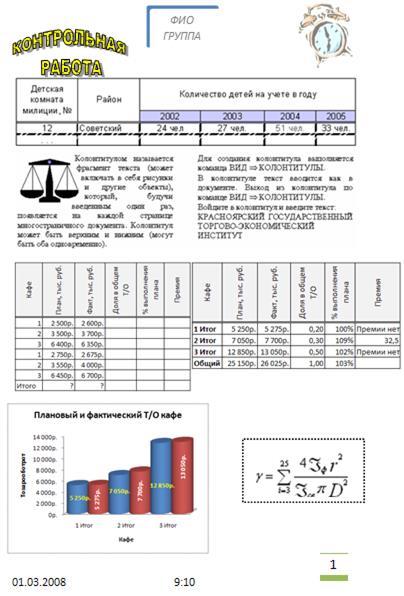
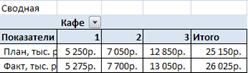
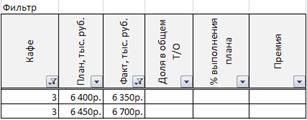
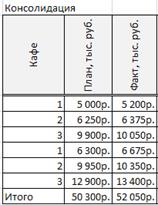
Контрольная работа. Вариант 6
Опишите действия, указанные ниже:
1. Создайте личную папку.
2. В этой папке сформируйте документ Word 2007.
3. Наберите текст, как указано в задании. Разбейте его на колонки. Создайте и оформите таблицу как показано в задании.
4. Создайте верхний колонтитул и разместите в нем:
- Фигурный текст (по приведенному заданию).
- Эмблему - любой рисунок.
- Надпись с указанием номера вашей группы и своей фамилией.
5. Создайте нижний колонтитул и разместите в нем:
- Таблицу из одной строки и трех ячеек. В ячейки вставьте поле текущей даты, порядкового номера страницы, и текущего времени.
6. Напишите заданную формулу.
7. Сохраните созданный текст.
8. В вашей папке создайте рабочую книгу Excel 2007. В нем создайте таблицу в соответствии с заданием. Шапку таблицы залейте любым светлым цветом. Напишите формулу для расчета Суммы реализации (формулы должны быть копируемые). Вычисления выполняйте только в ячейках, в которых стоит вопросительный знак.
9. Выполните сортировку данных по полю "Наименование товара".
10. Скопируйте отсортированную таблицу четыре раза. Задания с 11 по 14 выполняйте с первой скопированной таблицей.
11. Подведите промежуточные итоги по полям "Количество" и "Сумма реализации".
12. Напишите формулы для расчета полей "Доля продукта" и "Премия менеджеру" (формулы должны быть копируемые).
13. Премия начисляется в размере 10% от Суммы реализации, если Доля продукта больше 25 %, иначе сообщение "Премии нет".
14. Постройте кольцевую диаграмму по полю "Сумма реализации".
15. Создайте сводную таблицу суммы реализации для столбцов "Товар", используя исходную таблицу. В области данных поместите сведения о количестве и сумме реализации. В названиях строк поместите значения. Сводную таблицу разместите на текущем листе. Отформатируйте сводную таблицу.
16. Во второй скопированной таблице с помощью автофильтра найдите объем продаж масла и сыра, проданных от 7 до 8 тыс. руб.
17. В четвертой скопированной таблице выполните консолидацию по полю "Количество", используя исходную и третьюскопированную таблицы. Не обращайте внимание на текст поля "Наименование".
18. Перенесите все таблицы и графика Excel в Word, таким образом, чтобы при изменении исходных данных в таблице Excel, автоматически менялись таблицы и графики в редакторе Word.
19. Сохраните созданный лист Excel и распечатайте его постранично.
20. Распечатайте все страницы документа Word.
21. Практическую часть контрольной работы можно выполнить на занятиях во время экзаменационной сессии.
G К описанию хода контрольной работы, выполненному на бумаге, для защиты покажите носитель с созданными документами Word и Excel.
ФРАГМЕНТ ИЗОБРАЖЕНИЕ ВАРИАНТА ЗАДАНИЯ № 6
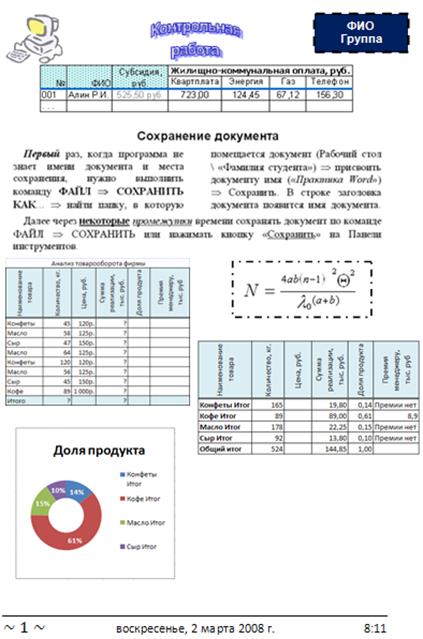

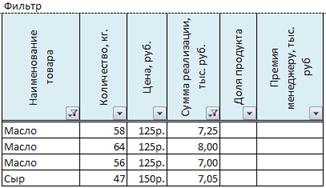

Контрольная работа. Вариант 7
Опишите действия, указанные ниже:
1. Создайте личную папку.
2. В этой папке сформируйте документ Word 2007.
3. Наберите текст, как указано в задании. Разбейте его на колонки. Создайте и оформите таблицу как показано в задании.
4. Создайте верхний колонтитул и разместите в нем:
- Фигурный текст (по приведенному заданию).
- Эмблему - любой рисунок.
- Надпись с указанием номера вашей группы и своей фамилией.
5. Создайте нижний колонтитул и разместите в нем:
- Таблицу из одной строки и трех ячеек. В ячейки вставьте поле текущей даты, порядкового номера страницы, и текущего времени.
6. Напишите заданную формулу.
7. Сохраните созданный текст.
8. В вашей папке создайте рабочую книгу Excel 2007. В нем создайте таблицу в соответствии с заданием. Шапку таблицы залейте любым светлым цветом. Напишите формулу для расчета Суммы реализации (формулы должны быть копируемые). Вычисления выполняйте только в ячейках, в которых стоит вопросительный знак.
9. Выполните сортировку данных по полю "Продавцы".
10. Скопируйте отсортированную таблицу четыре раза. Задания с 11 по 14 выполняйте с первой скопированной таблицей.
11. Подведите промежуточные итоги по полю "Сумма".
12. Напишите формулы для расчета полей "Доля продукта" и "Премия" (формулы должны быть копируемые).
13. Премия начисляется в размере 2% от Суммы реализации, если Доля продукта больше 25 %, иначе сообщение "Премии нет".
14. Постройте круговую диаграмму по полю "Доля продукта".
15. Создайте сводную таблицу суммы реализации для столбцов "Продавцы", используя исходную таблицу. В области данных поместите сведения о сумме реализации. В названиях строк поместите наименования товаров. Сводную таблицу разместите на текущем листе. Отформатируйте сводную таблицу.
16. Во второй скопированной таблице с помощью фильтра найдите сведения о работе Иванова или Сидорова, продавших товар Сыр.
17. В четвертой скопированной таблице выполните консолидацию по полю "Количество", используя отсортированные по полю "Продавец" таблицы..
18. Перенесите все таблицы и графика Excel в Word, таким образом, чтобы при изменении исходных данных в таблице Excel, автоматически менялись таблицы и графики в редакторе Word.
19. Сохраните созданный лист Excel и распечатайте его постранично.
20. Распечатайте все страницы документа Word.
21. Практическую часть контрольной работы можно выполнить на занятиях во время экзаменационной сессии.
G К описанию хода контрольной работы, выполненному на бумаге, для защиты покажите носитель с созданными документами Word и Excel.
ФРАГМЕНТ ИЗОБРАЖЕНИЕ ВАРИАНТА ЗАДАНИЯ № 7
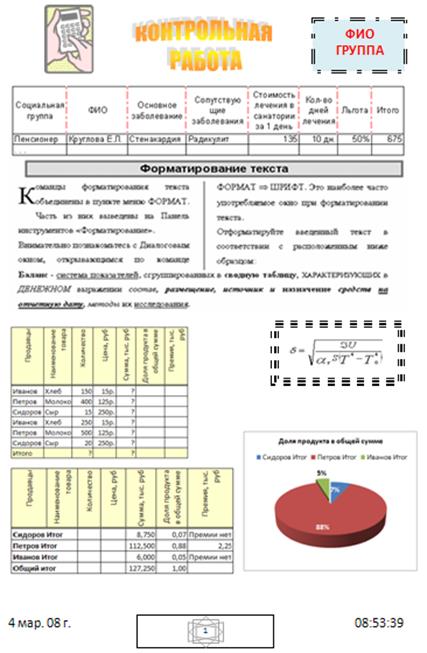
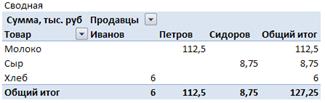
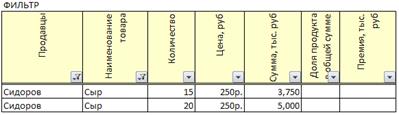
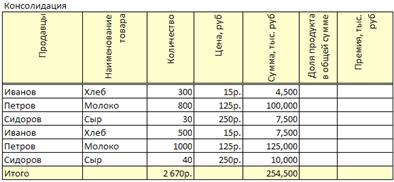
Контрольная работа. Вариант 8
Опишите действия, указанные ниже:
1. Создайте личную папку.
2. В этой папке сформируйте документ Word 2007.
3. Наберите текст, как указано в задании. Разбейте его на колонки. Создайте и оформите таблицу как показано в задании.
4. Создайте верхний колонтитул и разместите в нем:
- Фигурный текст (по приведенному заданию).
- Эмблему - любой рисунок.
- Надпись с указанием номера вашей группы и своей фамилией.
5. Создайте нижний колонтитул и разместите в нем:
- Таблицу из одной строки и трех ячеек. В ячейки вставьте поле текущей даты, порядкового номера страницы, и текущего времени.
6. Напишите заданную формулу.
7. Сохраните созданный текст.
8. В вашей папке создайте рабочую книгу Excel 2007. В нем создайте таблицу в соответствии с заданием. Шапку таблицы залейте любым светлым цветом. Напишите формулу для расчета поля "Остаток на конец месяца" (формулы должны быть копируемые). Вычисления выполняйте только в ячейках, в которых стоит вопросительный знак.
9. Выполните сортировку данных по полю "Склад".
10. Скопируйте отсортированную таблицу четыре раза. Задания с 11 по 14 выполняйте с первой скопированной таблицей.
11. Подведите промежуточные итоги по полю "Склад".
12. Напишите формулы для расчета полей "Доля расхода за месяц" и "Премия кладовщику" (формулы должны быть копируемые).
13. Премия равна 0,5% от расхода за месяц, если доля расхода больше 25%, иначе сообщение "Доплаты нет".
14. Постройте пирамидальную гистограмму с группировкой.
15. Создайте сводную таблицу движения товаров, используя таблицу с расчетом остатка на конец месяца. В области строк поставьте поле "Товары". В области данных поместите сведения об остатках товаров на конец месяца. В области столбцов поместите поле "Склад". Сводную таблицу разместите на текущем листе. Отформатируйте сводную таблицу.
16. Во второй скопированной таблице с помощью фильтра найдите мебель или посуду с остатком больше 500.
17. В четвертой скопированной таблице выполните консолидацию по полю "Остаток на начало месяца", "Приход" и "Расход", используя исходную и третьюскопированную таблицы.
18. Перенесите все таблицы и графика Excel в Word, таким образом, чтобы при изменении исходных данных в таблице Excel, автоматически менялись таблицы и графики в редакторе Word.
19. Сохраните созданный лист Excel и распечатайте его постранично.
20. Распечатайте все страницы документа Word.
21. Практическую часть контрольной работы можно выполнить на занятиях во время экзаменационной сессии.
G К описанию хода контрольной работы, выполненному на бумаге, для защиты покажите носитель с созданными документами Word и Excel.
ФРАГМЕНТ ИЗОБРАЖЕНИЕ ВАРИАНТА ЗАДАНИЯ № 8
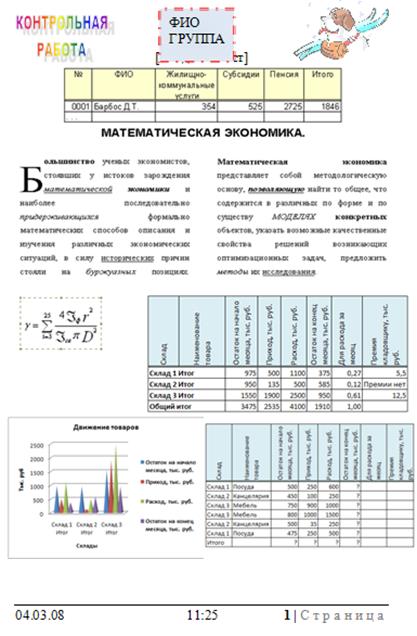
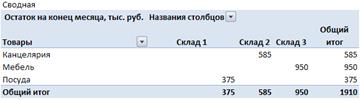
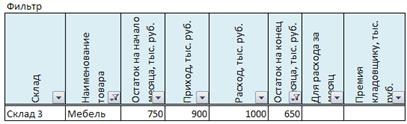
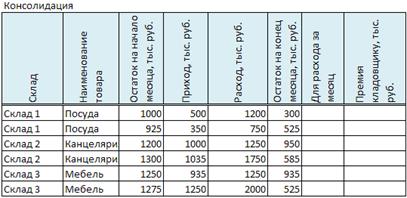
Контрольная работа. Вариант 9
Опишите действия, указанные ниже:
1. Создайте личную папку.
2. В этой папке сформируйте документ Word 2007.
3. Наберите текст, как указано в задании. Разбейте его на колонки. Создайте и оформите таблицу как показано в задании.
4. Создайте верхний колонтитул и разместите в нем:
- Фигурный текст (по приведенному заданию).
- Эмблему - любой рисунок.
- Надпись с указанием номера вашей группы и своей фамилией.
5. Создайте нижний колонтитул и разместите в нем:
- Таблицу из одной строки и трех ячеек. В ячейки вставьте поле текущей даты, порядкового номера страницы, и текущего времени.
6. Напишите заданную формулу.
7. Сохраните созданный текст.
8. В вашей папке создайте рабочую книгу Excel 2007. В нем создайте таблицу в соответствии с заданием. Шапку таблицы залейте любым светлым цветом. Напишите формулу для расчета Суммы реализации (формулы должны быть копируемые). Вычисления выполняйте только в ячейках, в которых стоит вопросительный знак.
9. Выполните сортировку данных по полю "Наименование товара".
10. Скопируйте отсортированную таблицу четыре раза. Задания с 11 по 14 выполняйте с первой скопированной таблицей.
11. Подведите промежуточные итоги по полям "Количество" и "Сумма реализации".
12. Напишите формулы для расчета полей "Доля продукта" и "Премия менеджеру" (формулы должны быть копируемые).
13. Премия начисляется в размере 3% от Суммы реализации, если Доля продукта больше 25 %, иначе сообщение "Премии нет".
14. Постройте объемную круговую диаграмму по полю "Сумма реализации".
15. Создайте сводную таблицу суммы реализации для столбцов "Товар", используя исходную таблицу. В области данных поместите сведения о количестве и сумме реализации. В названиях строк поместите значения. Сводную таблицу разместите на текущем листе. Отформатируйте сводную таблицу.
16. Во второй скопированной таблице с помощью автофильтра найдите объем продаж масла и сыра, проданных от 5 до 10 тыс. руб.
17. В четвертой скопированной таблице выполните консолидацию по полю "Количество", используя исходную и третьюскопированную таблицы. Не обращайте внимание на текст поля "Наименование".
18. Перенесите все таблицы и графика Excel в Word, таким образом, чтобы при изменении исходных данных в таблице Excel, автоматически менялись таблицы и графики в редакторе Word.
19. Сохраните созданный лист Excel и распечатайте его постранично.
20. Распечатайте все страницы документа Word.
21. Практическую часть контрольной работы можно выполнить на занятиях во время экзаменационной сессии.
G К описанию хода контрольной работы, выполненному на бумаге, для защиты покажите носитель с созданными документами Word и Excel.
ФРАГМЕНТ ИЗОБРАЖЕНИЕ ВАРИАНТА ЗАДАНИЯ № 9

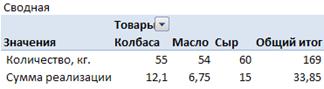
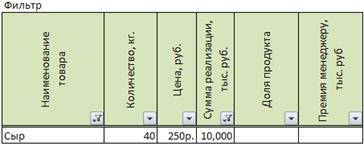
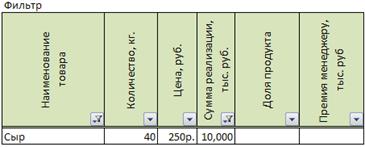
БИБЛИОГРАФИЧЕСКИЙ СПИСОК
Дата добавления: 2016-09-20; просмотров: 1467;
